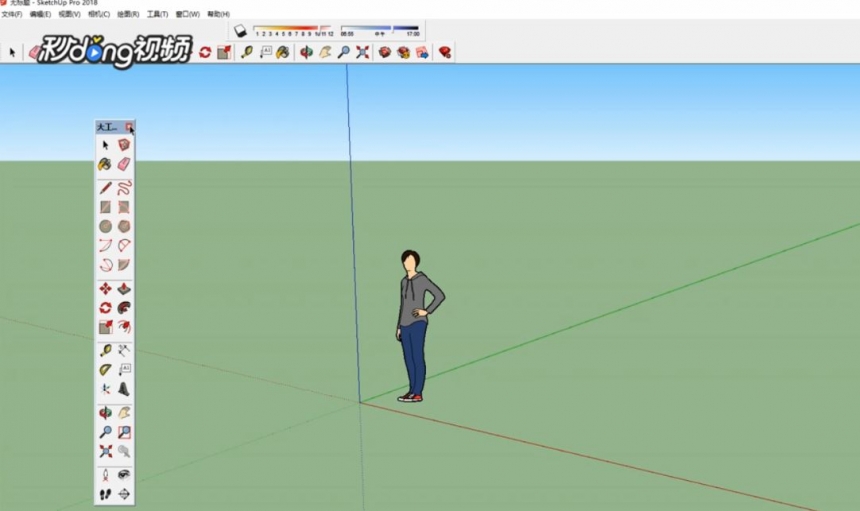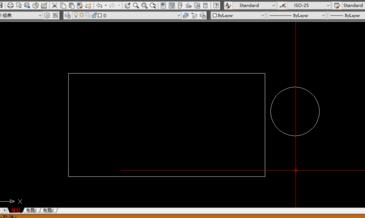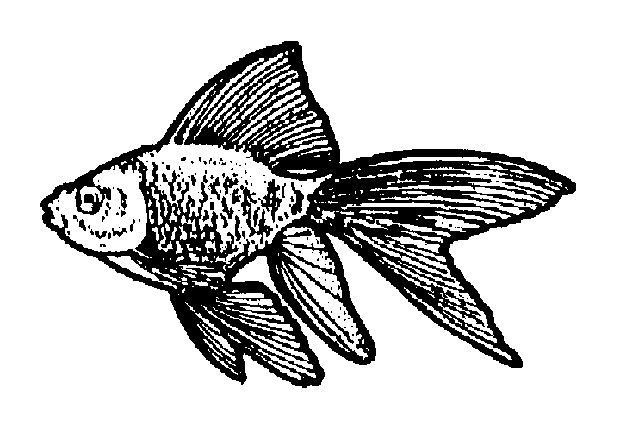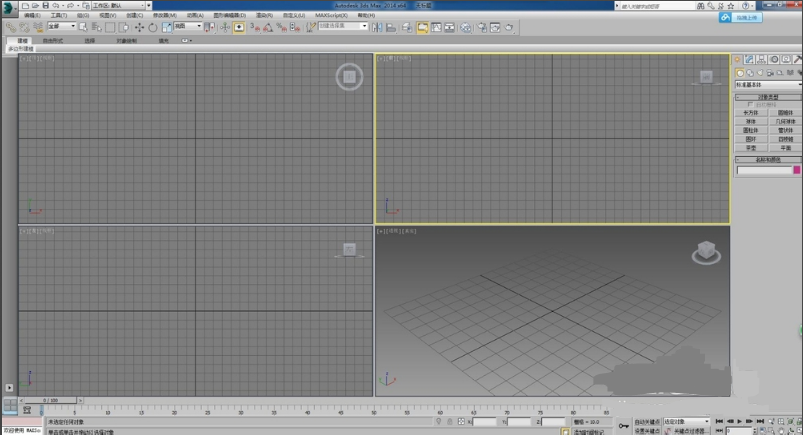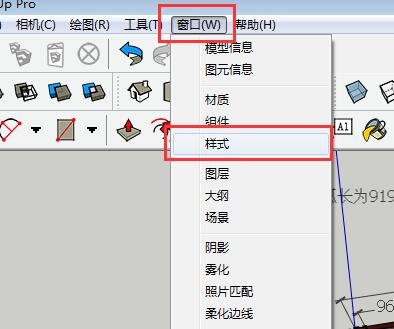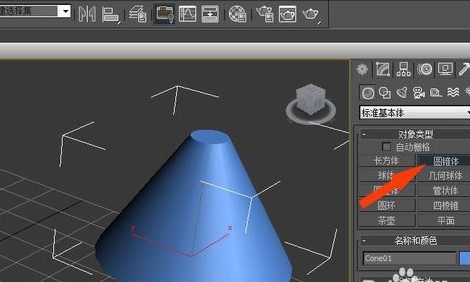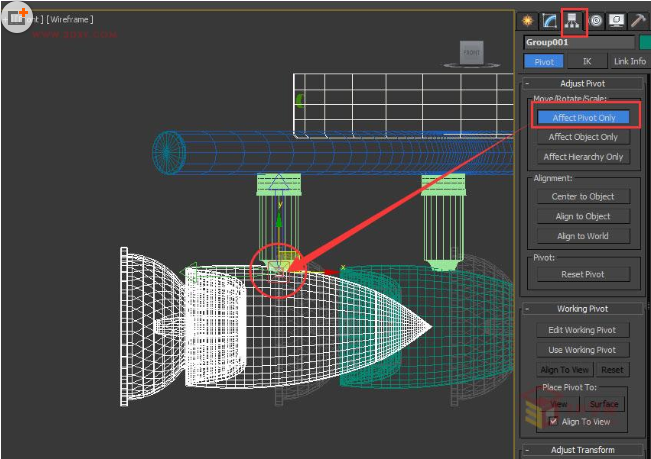3DMAX设置彩色玻璃材质基础教程(3dmax设置彩色玻璃材质基础教程图片)优质
彩色玻璃材质3d模型库最终效果图:

(1)运行3ds max 2011。打开素材“香水源文件.max”。 (2)当前场景中的玻璃瓶尚未被赋予材质。渲染Camera001视图。观察对象效果。
(2)当前场景中的玻璃瓶尚未被赋予材质。渲染Camera001视图。观察对象效果。 (3)打开“板岩材质编辑器”对话框。添加“标准”材质至活动视图。并重命名。
(3)打开“板岩材质编辑器”对话框。添加“标准”材质至活动视图。并重命名。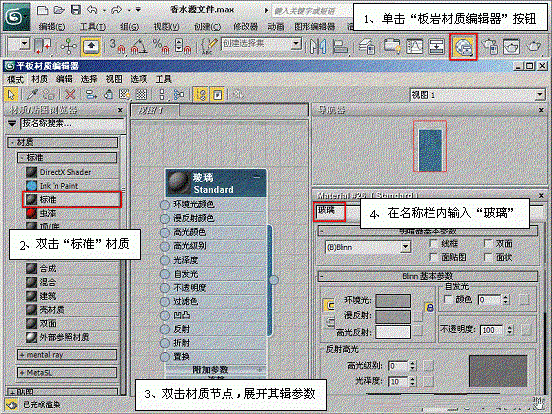 (4)将“玻璃”材质赋予场景中的“香水瓶”对象。
(4)将“玻璃”材质赋予场景中的“香水瓶”对象。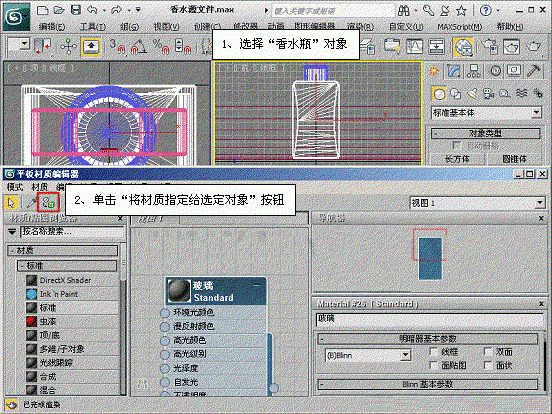 (5)在“明暗处理”下拉式选项栏内选择Phong选项。
(5)在“明暗处理”下拉式选项栏内选择Phong选项。 (6)设置材质参数。
(6)设置材质参数。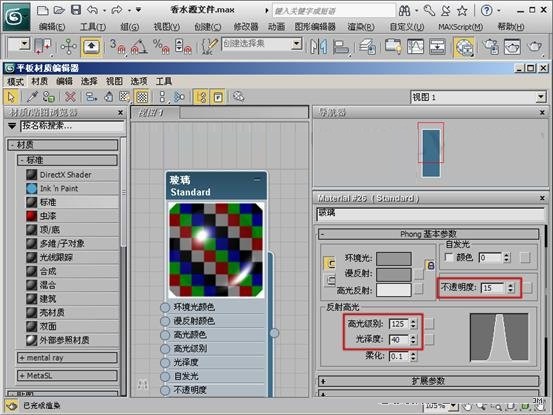 (7)从“折射”贴图通道导入“光线跟踪”贴图。
(7)从“折射”贴图通道导入“光线跟踪”贴图。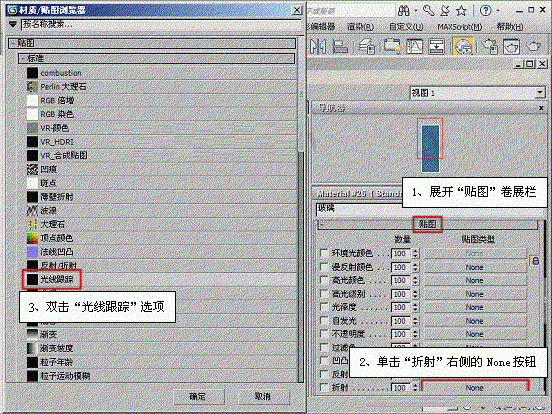
当前第1/2页首页1下一页尾页
更多精选教程文章推荐
以上是由资深渲染大师 小渲 整理编辑的,如果觉得对你有帮助,可以收藏或分享给身边的人
本文标题:3DMAX设置彩色玻璃材质基础教程(3dmax设置彩色玻璃材质基础教程图片)
本文地址:http://www.hszkedu.com/34741.html ,转载请注明来源:云渲染教程网
友情提示:本站内容均为网友发布,并不代表本站立场,如果本站的信息无意侵犯了您的版权,请联系我们及时处理,分享目的仅供大家学习与参考,不代表云渲染农场的立场!
本文地址:http://www.hszkedu.com/34741.html ,转载请注明来源:云渲染教程网
友情提示:本站内容均为网友发布,并不代表本站立场,如果本站的信息无意侵犯了您的版权,请联系我们及时处理,分享目的仅供大家学习与参考,不代表云渲染农场的立场!